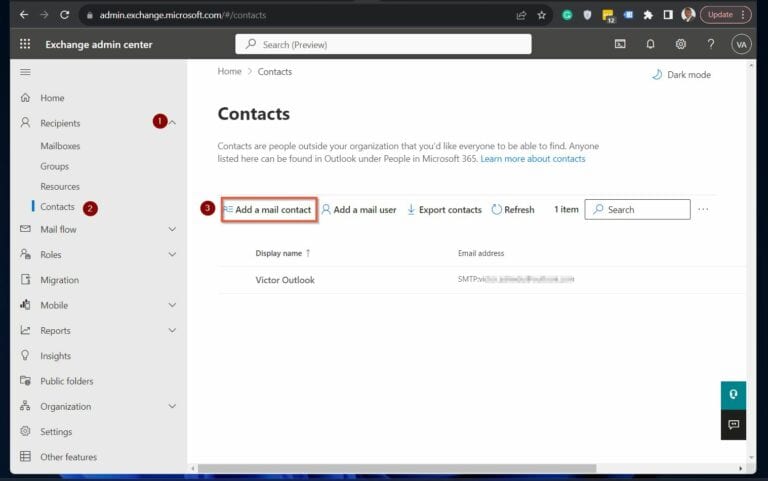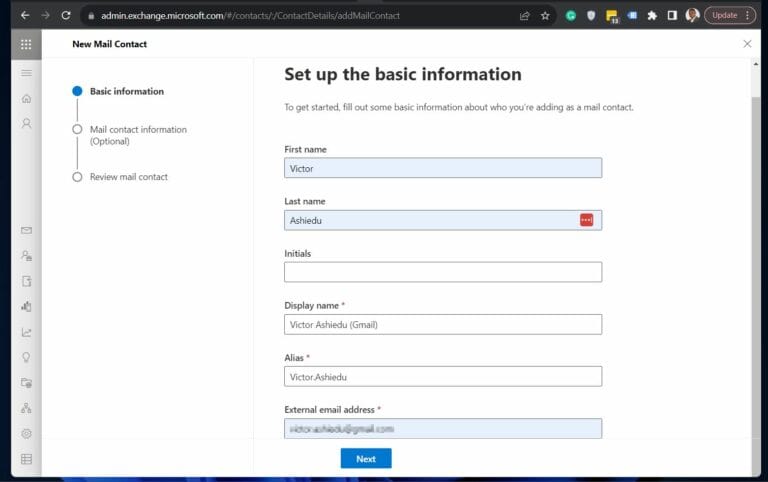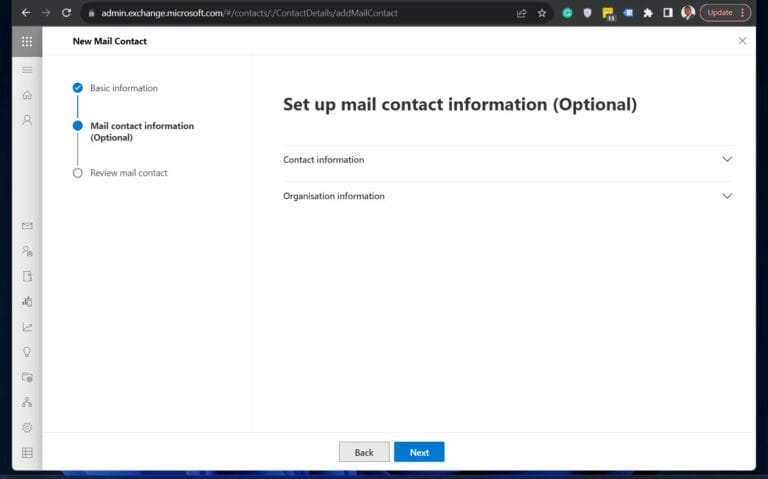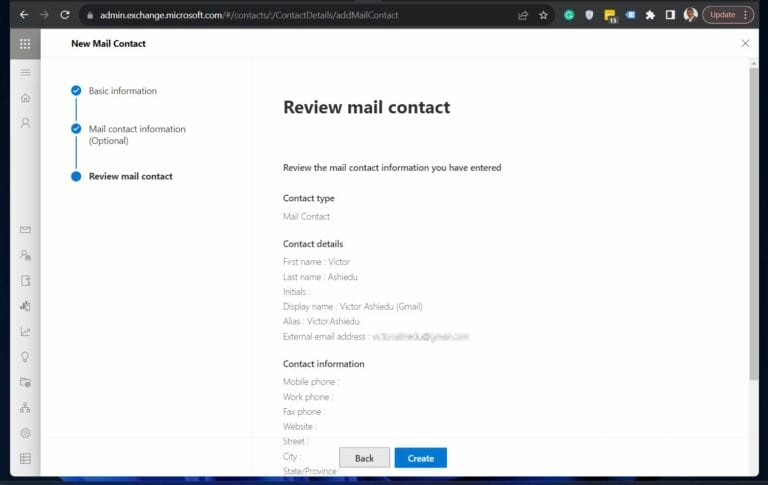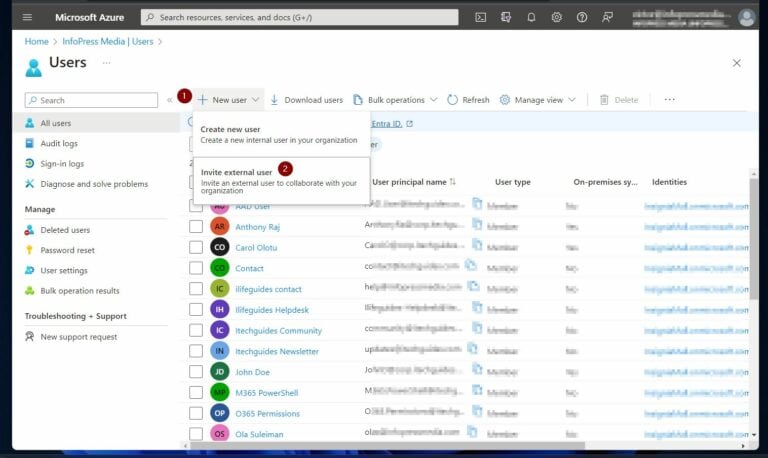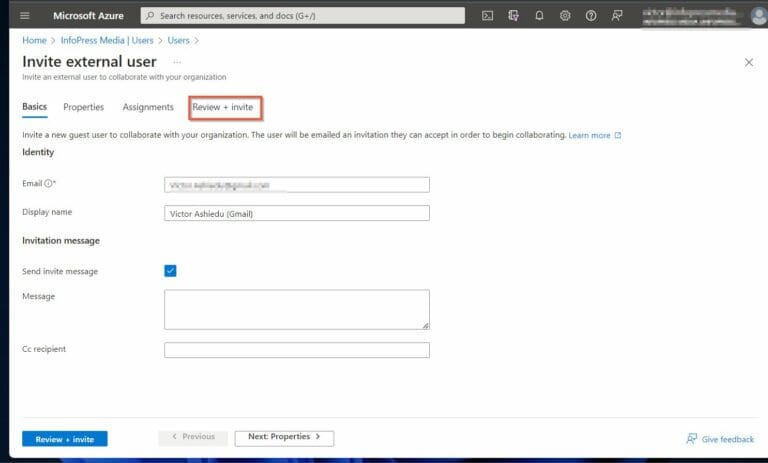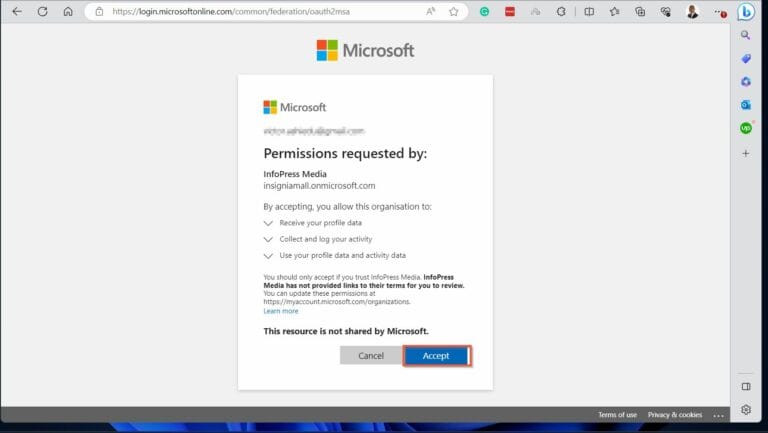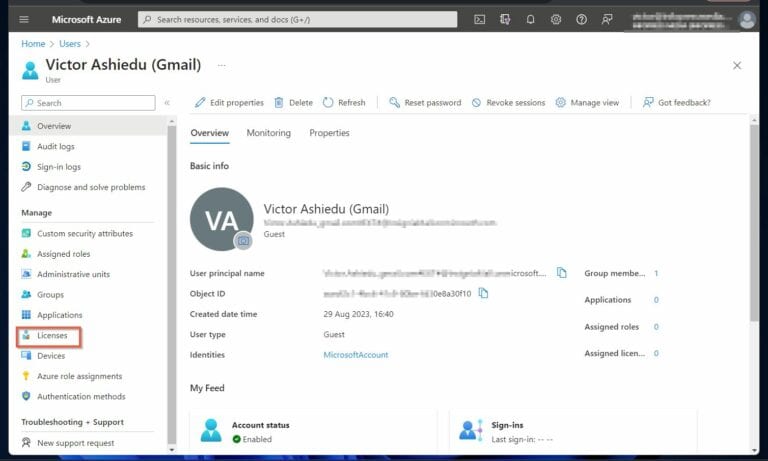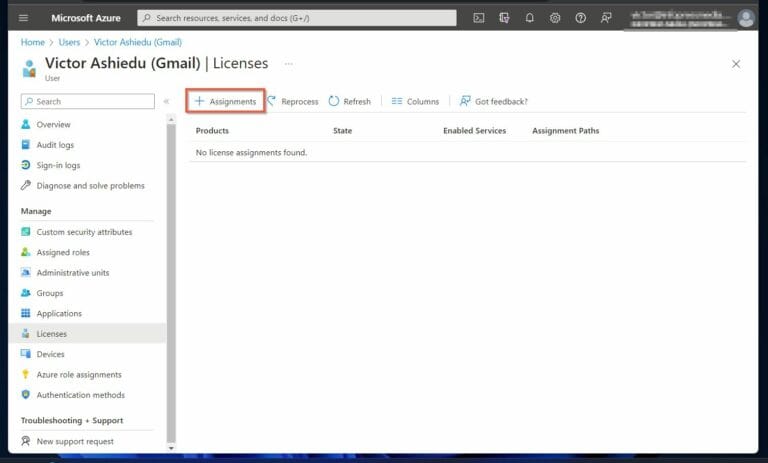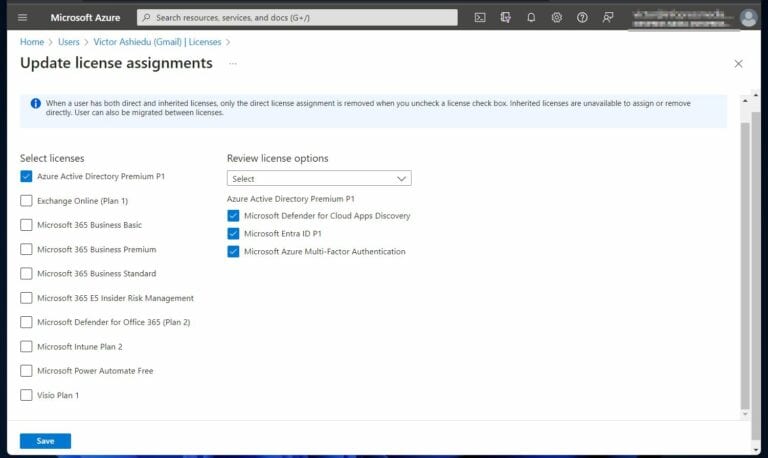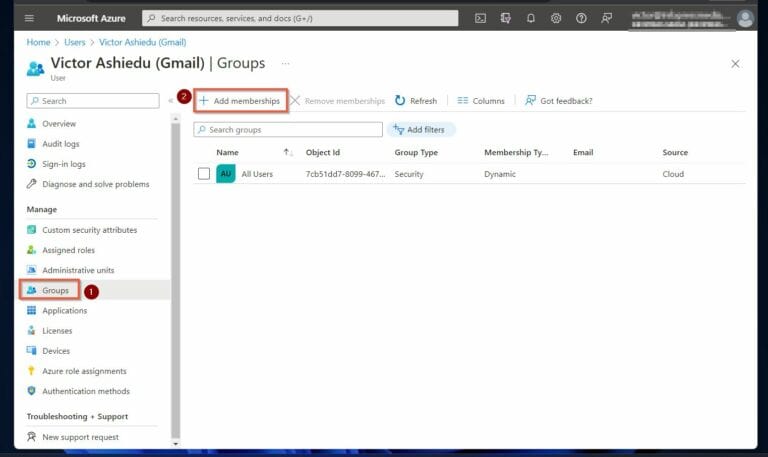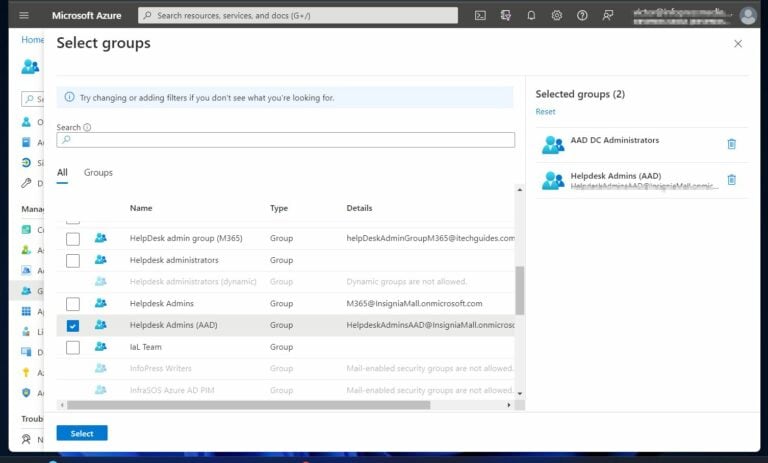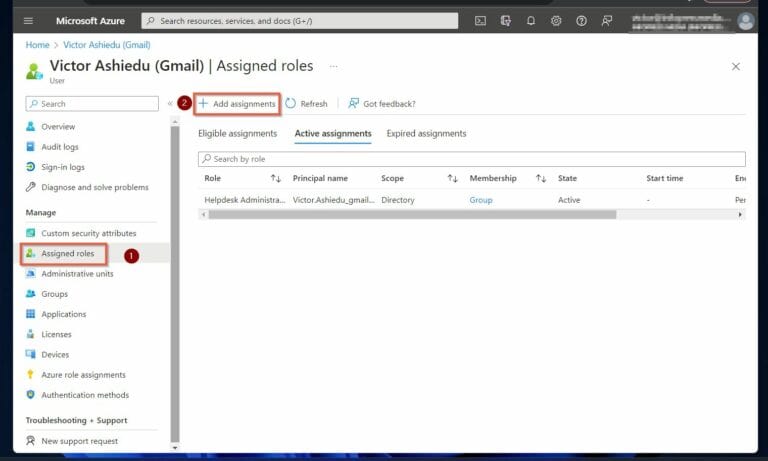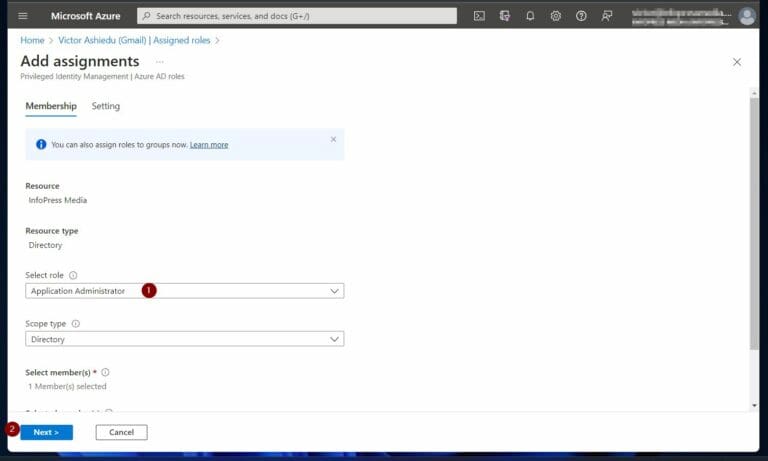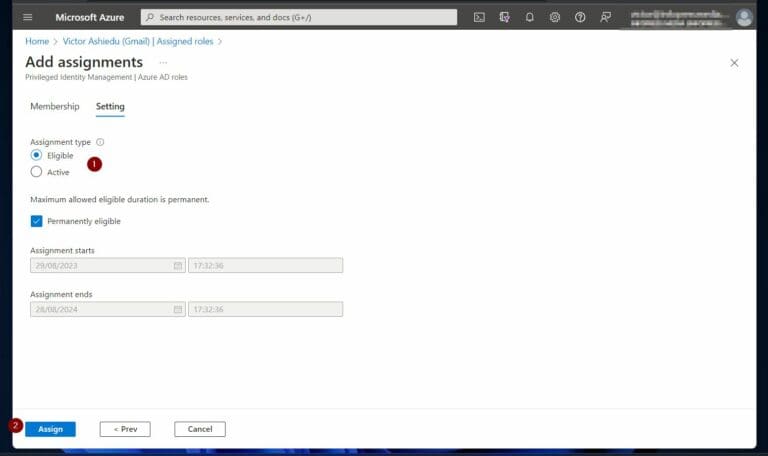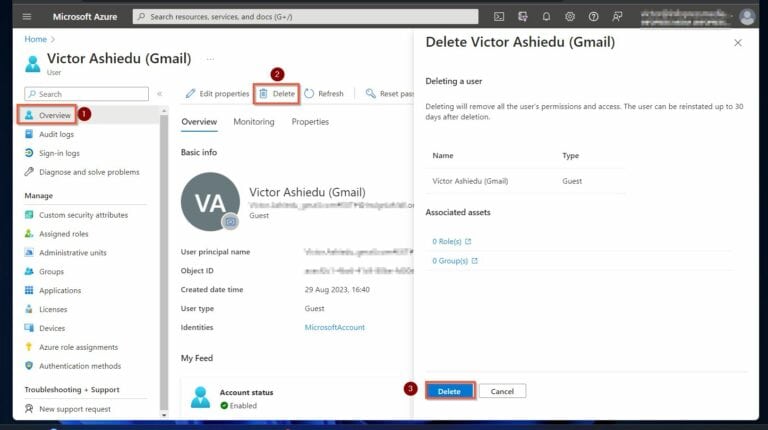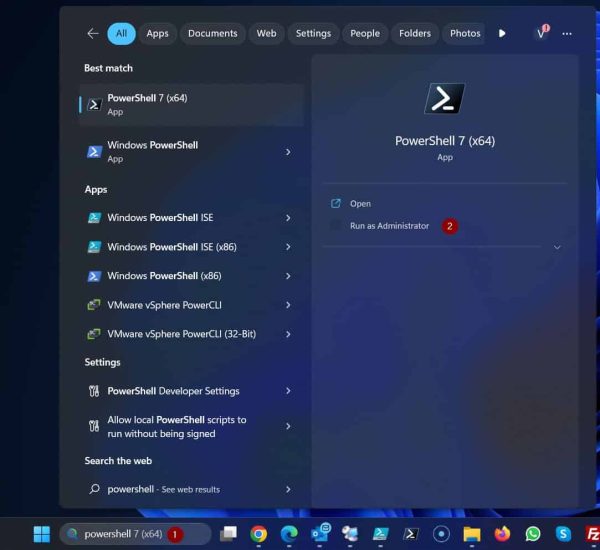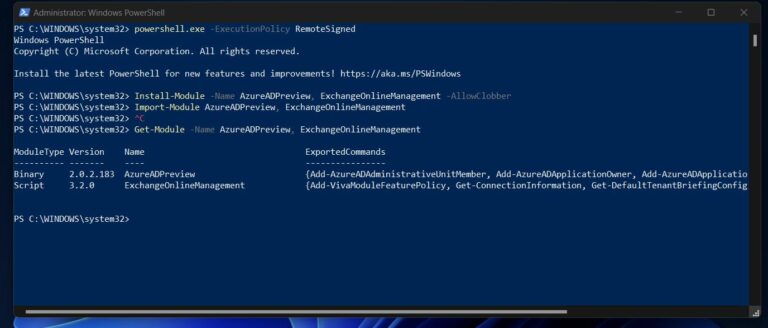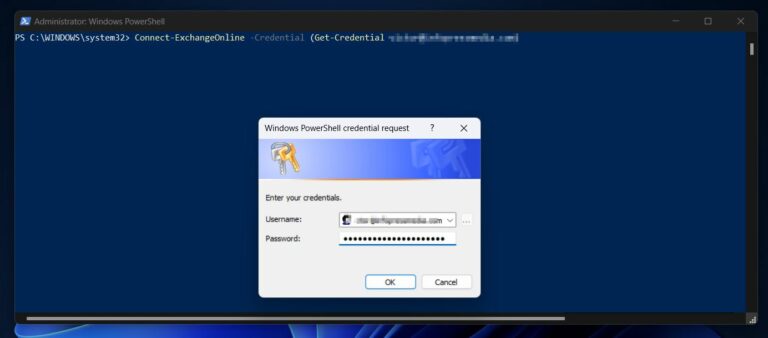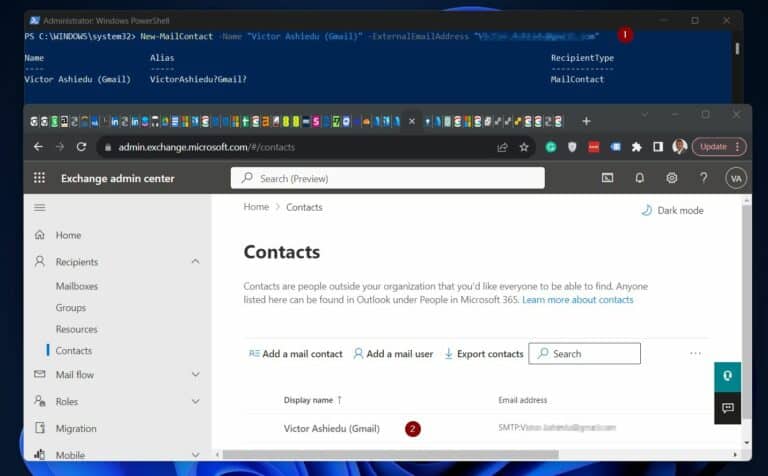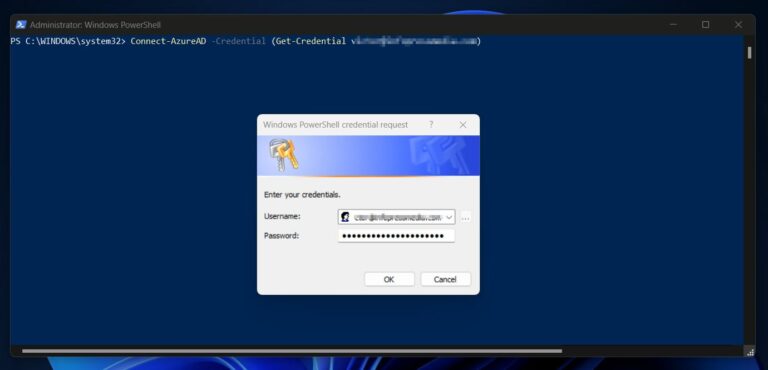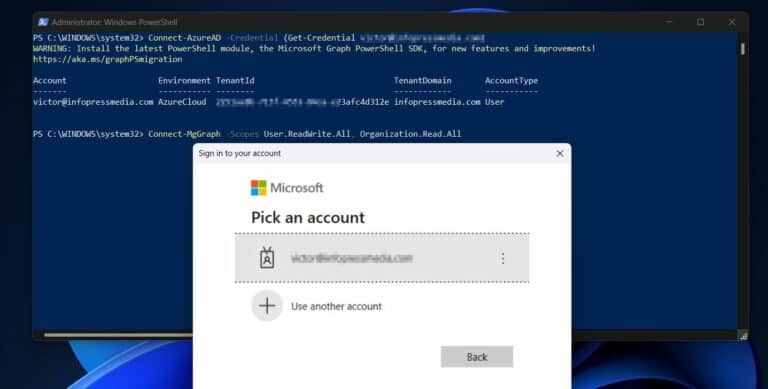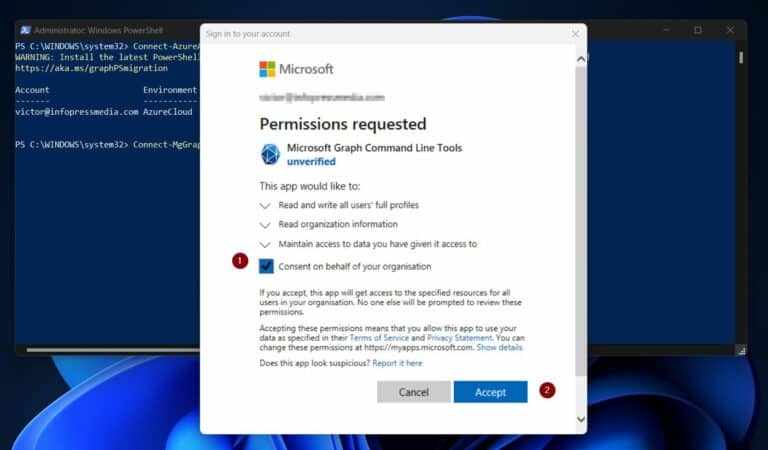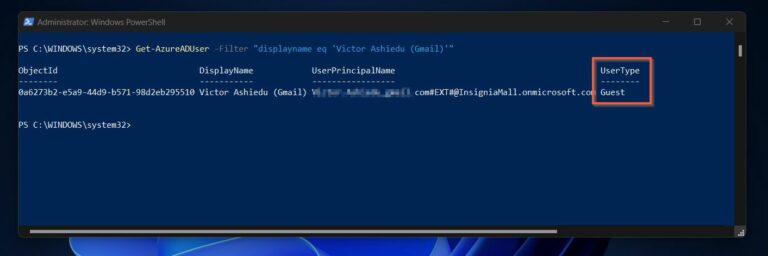Безопасное сотрудничество в Office 365: Управление внешним совместным доступом и доступом гостей. Нужно ли вам обеспечить безопасность сотрудничества вашей организации с внешними гостями в Office 365? В этой статье представлены шаги и ресурсы для управления внешним совместным доступом и доступом гостей в Microsoft 365.
Чтобы предоставить вам варианты, я разделил статью на 2 части. Во-первых, мы обсудим, как управлять внешними пользователями, используя портал Azure и портал администратора Exchange Online.
Во-вторых, мы изучим выполнение тех же задач с помощью Windows PowerShell.
Каждый раздел подробно описывает, как создавать и управлять внешними пользователями и гостями. Помимо создания гостей, в статье рассматривается, как предоставить или удалить доступ гостям для безопасного сотрудничества в Office 365.
Также читайте Как подключиться к Office 365 с помощью Powershell
Обзор пользователей в Microsoft 365пользователей создаются в портале Azure и PowerShell.
В Microsoft 365 существуют 2 типа пользовательских объектов: пользователи внутри организации и внешние пользователи, которых приглашают для сотрудничества с организацией. Более того, оба типа пользователя создаются в Портале Azure и PowerShell.
Эта статья посвящена созданию и управлению внешними пользователями.
Вы можете пригласить гостей из Портала Azure или с использованием скрипта PowerShell . Однако, прежде чем это сделать, рекомендуется создать контакт почты для гостевого пользователя.
Последуя за этим workflow – добавляя контакт почты перед приглашением внешнего пользователя – это полезно, если вы хотите, чтобы внешний пользователь был включен в адресную книгу вашей организации.
根据我的经验,如果您不遵循此工作流程,内部用户将无法在地址簿中看到外部用户。
基于此,在随后的部分中,我们使用此工作流程。
Метод 1: Управление внешними пользователями и гостями в Портале Azure и Exchange Online
Добавить контакт почты для внешнего пользователя в административном портале Exchange Online
1. Откройте admin.exchange.microsoft.com и авторизуйтесь с помощью вашего аккаунта администратора Microsoft 365 или аккаунта с разрешением создавать пользователей.
2. После авторизации разверните меню Recipients, нажмите Contacts и выберите “Add a mail user.”
также читайте попробуйте инструменты отчетности InfraSOS Office 365
пригласите гостевого пользователя в организацию Microsoft 365 через Azure Portal
1. войдите в portal.azure.com с помощью вашего аккаунта администратора Microsoft 365. Затем найдите и откройте Azure Active Directory.
2. Once the Azure AD page opens, click the Users menu.
5. В конечном итоге нажмите Пригласить. Пользователь получит приглашение по электронной почте, которую вы указали.
Когда пользователь нажмет на ссылку “Принять приглашение”, он будет зарегистрирован как гостевой член вашей организации Microsoft 365.
Когда пользователь нажмет на ссылку “Принять приглашение”, Microsoft потребует от пользователя войти в Azure. Однако так как у пользователя нет пароля, он должен использовать ссылку “Забыли пароль”, чтобы создать новый пароль.
После того как новый гостевой пользователь войдет в систему, Microsoft просит его разрешить доступ к организации, которую он присоединяет.
Назначение лицензии гостевому пользователю в Azure Portal
После создания внешнего пользователя одним из способов для обеспечения сотрудничества с внутренними пользователями Office 365 является назначение лицензии для внешнего пользователя. Следуйте шагам, чтобы назначить гостевому пользователю лицензию.
1. Откройте пользователя в портале Azure. Нажмите Лицензии.
Добавление внешнего пользователя Office 365 в группу в портале Azure
Другой способ обеспечить безопасное сотрудничество с внешними пользователями Office 365 – через группы и назначения ролей. В этом подразделе мы обсудим добавление гостевого пользователя в группу Azure AD.
После этого мы объясним, как назначить им роли Azure AD из портала Azure.
Чтобы добавить пользователя в группу, нажмите Группы на странице свойств пользователя. Затем нажмите «+ Добавить членство».
Назначение роли Azure AD гостевому пользователю в портале Azure
1. Откройте внешнего пользователя в Azure Active Directory через портал.
2. Затем нажмите «Назначенные роли» -> «+ Добавить назначения».
Удаление внешнего использования в портале Azure
Для удаления внешнего пользователя Azure AD перейдите на вкладку Обзор страницы свойств пользователя в портале Azure AD. Затем выберите кнопку Удалить и, наконец, щелкните Удалить в выпадающем меню.
Метод 2: Управление внешними пользователями и гостями с помощью Windows PowerShell
Команды в этом разделе требуют модулей PowerShell AzureADPreview и ExchangeOnlineManagement. Поэтому перед продолжением мы устанавливаем эти 2 модуля.
Важно отметить, что после установки модулей перед выполнением команд Azure AD мы должны сначала выполнить команду Connect-AzureAD. Аналогично, перед выполнением команд Exchange Online требуется выполнить команду Connect-ExchangeOnline.
Команды Connect-AzureAD и Connect-ExchangeOnline выполняют аутентификацию в Azure Active Directory и Exchange Online соответственно.
Установите модули AzureADPreview и ExchangeOnlineManagement
1. Откройте PowerShell от имени администратора, найдите его и нажмите “Запустить от имени администратора”.
powershell.exe -ExecutionPolicy RemoteSigned3. После этого установите модули AzureADPreview и ExchangeOnlineManagement с помощью этой команды.
Install-Module -Name AzureADPreview, ExchangeOnlineManagement, Az.Resources -AllowClobber -Force4. После установки модулей импортируйте их в текущую сессию PowerShell с помощью команды Import-Module.
Import-Module AzureADPreview, ExchangeOnlineManagement, Az.Resources5. Наконец, проверьте доступность модулей на вашем компьютере, выполнив команду Get-Module.
Get-Module -Name AzureADPreview, ExchangeOnlineManagement, Az.ResourcesДобавление контакта электронной почты для внешнего пользователя с помощью команд Exchange Online PowerShell
1. Выполните команду Connect-ExchangeOnline для аутентификации в своей учетной записи Exchange Online.Измените адрес электронной почты sudo на свой адрес Azure sign-in.
Connect-ExchangeOnline -Credential (Get-Credential name@domainname.com)При нажатии клавиши Enter для выполнения команды PowerShell запросит пароль. Введите его и нажмите ОК.
New-MailContact -Name "Victor Ashiedu (Gmail)" -ExternalEmailAddress "[email protected]"После выполнения команды контакт электронной почты отображается в административном центре Exchange Online – admin.exchange.microsoft.com/#/contacts. На скриншоте ниже показана команда и контакт в портале администратора Exchange Online.
Пригласите гостевого пользователя в Microsoft 365, используя команды PowerShell AzureAD
Команда New-MgInvitation используется для приглашения внешних пользователей в организацию Microsoft 365. Однако перед выполнением New-MgInvitation необходимо выполнить команду Connect-MgGraph с необходимыми областями видимости.
Говоря о области видимости, для приглашения внешних пользователей требуется область видимости User.ReadWrite.All. Тем временем для назначения лицензий пользователям требуется область видимости Organization.Read.All.
В следующих шагах мы объясним детали выполнения команд для обеспечения безопасного сотрудничества с внешними пользователями в Office 365.
1. Аутентифицируйтесь в Azure AD, выполнив команду Connect-AzureAD.
Connect-AzureAD -Credential (Get-Credential name@domainname.com)PowerShell запросит пароль электронной почты Azure. Введите пароль и нажмите ОК.
Connect-MgGraph -Scopes User.ReadWrite.All, Organization.Read.AllКоманда отображает окно входа.Войдите с помощью учетной записи Azure AD.
New-MgInvitation -InvitedUserDisplayName "Victor Ashiedu (Gmail)" -InvitedUserEmailAddress name@domainname.com -InviteRedirectUrl "https://myapplications.microsoft.com" -SendInvitationMessage:$trueПосле успешного выполнения этой команды PowerShell отображает подтверждение. Кроме того, приглашённый пользователь должен получить电子邮件.
Попросите приглашённого пользователя принять приглашение и войти. Тем не менее, так как у пользователя нет пароля, попросите его использовать ссылку “Забыли пароль”, чтобы создать новый пароль.
4. Чтобы убедиться, что пользователь существует в вашем tenant Microsoft 365, используйте эту команду-образец.
Get-AzureADUser -Filter "displayname eq 'Victor Ashiedu (Gmail)'"Тип пользователя должен быть “Гостевой”.
Добавить внешнего пользователя Office 365 в группу с помощью AzureAD PowerShell-команд
1. Получите ObjectID пользователя
$userRefObjectId = (Get-AzureADUser -Filter "displayname eq 'Victor Ashiedu (Gmail)'").ObjectID2. Получите ID группы, в которую нужно добавить внешнего пользователя
$groupObjectId = (Get-AzureADGroup -Filter "displayname eq 'Helpdesk administrators'" ).ObjectID3. Добавьте внешнего пользователя Azure AD в группу,
Add-AzureADGroupMember -ObjectId $groupObjectId -RefObjectId $userRefObjectIdНазначить роль Azure AD для гостевого пользователя с помощью AzureAD PowerShell-команд
1. Получите Id внешнего пользователя.
$userId = (Get-AzureADUser -Filter "displayname eq 'Victor Ashiedu (Gmail)'").ObjectID2.Далее, получите имя Azure AD роли, которую вы хотите назначить гостевому пользователю.
$roleassignmentname = (Get-AzRoleDefinition | where-object {$_.name -eq "Security Admin"}).Name3. Определите область применения роли для назначения. Измените veeambackup21 на имя ресурса, к которому вы хотите предоставить доступ пользователю.
$scoperesourceID = (Get-AzResource | Where-object {$_.name -eq "veeambackup21"}).ResourceID4. Наконец, назначьте роль внешнему пользователю AD.
New-AzRoleAssignment -ObjectId $userid -RoleDefinitionName $roleassignmentname -Scope $scoperesourceIDБезопасное сотрудничество в Office 365: управление внешним обменом и гостевым доступом. Заключение
Организации работают с внешними пользователями, и Office 365 предоставляет способ обеспечить безопасное сотрудничество, позволяя создавать внешних или гостевых пользователей. Процесс включает в себя приглашение гостевого пользователя присоединиться к арендатору Microsoft 365 организации.
Как только внешний пользователь примет приглашение, ему будет предоставлена лицензия, он будет добавлен в группу или назначен роль в Azure AD.
Это позволяет внешнему пользователю безопасно сотрудничать с внутренними пользователями.
В этой статье предоставлена подробная пошаговая инструкция по добавлению внешних пользователей в Microsoft 365 и выполнению задач, таких как назначение лицензии пользователю, добавление гостевого пользователя в группу или назначение ему роли Azure.
Мы обсудили шаги выполнения этих задач из административной консоли Exchange Online и порталов Azure. Кроме того, мы объяснили, как управлять внешними пользователями с помощью Windows PowerShell.
Source:
https://infrasos.com/secure-collaboration-in-office-365-manage-external-sharing-guest-access/